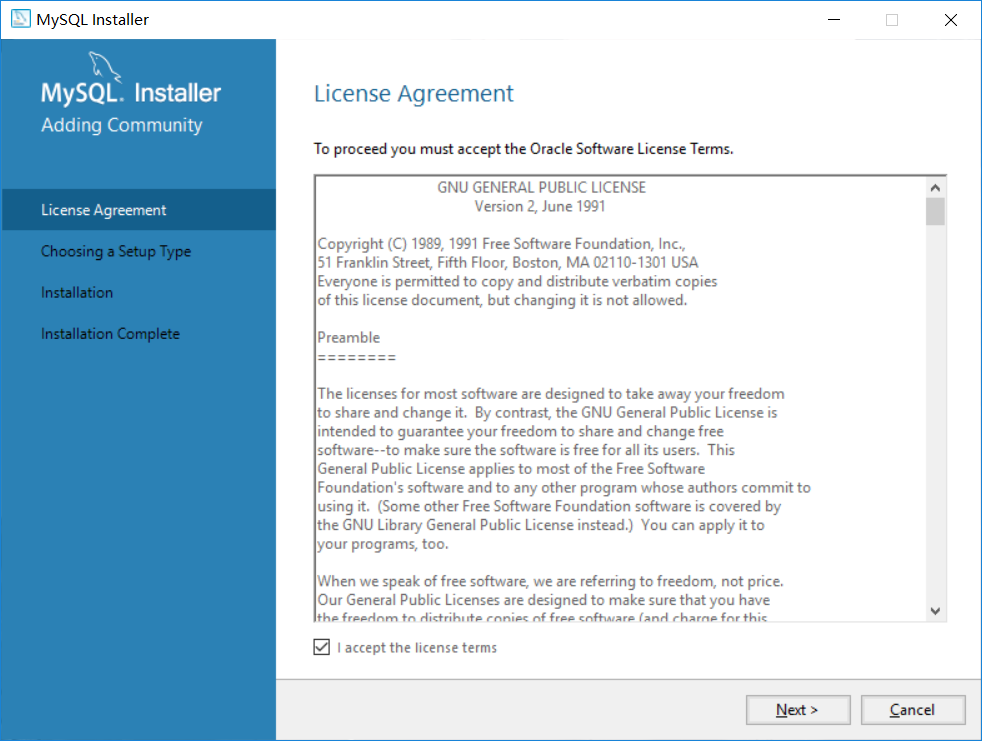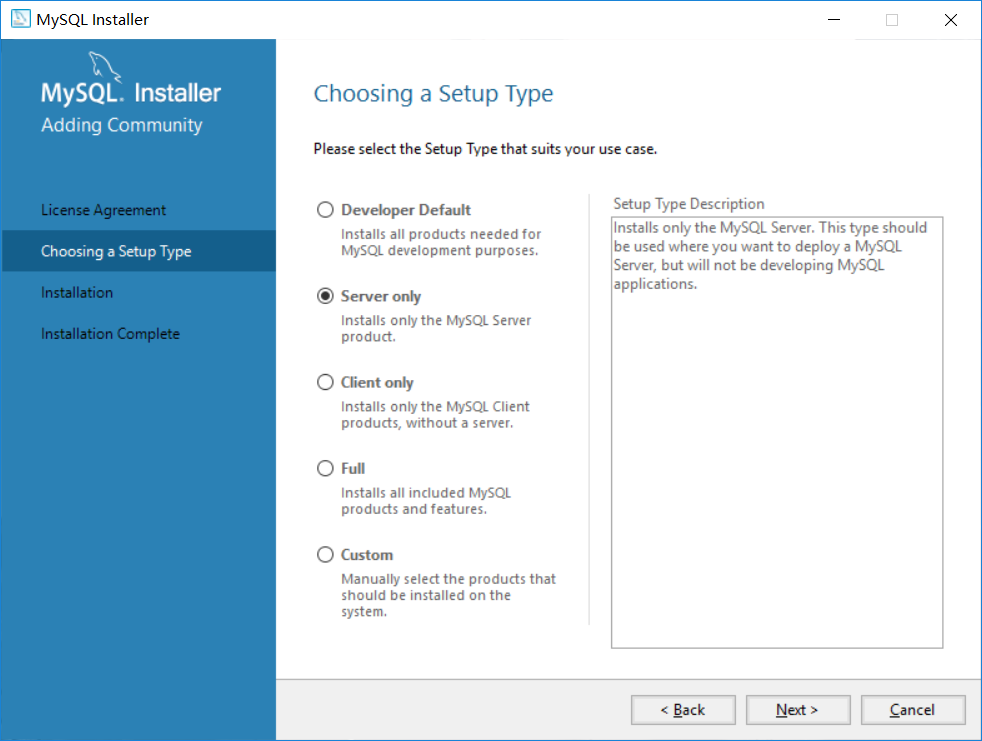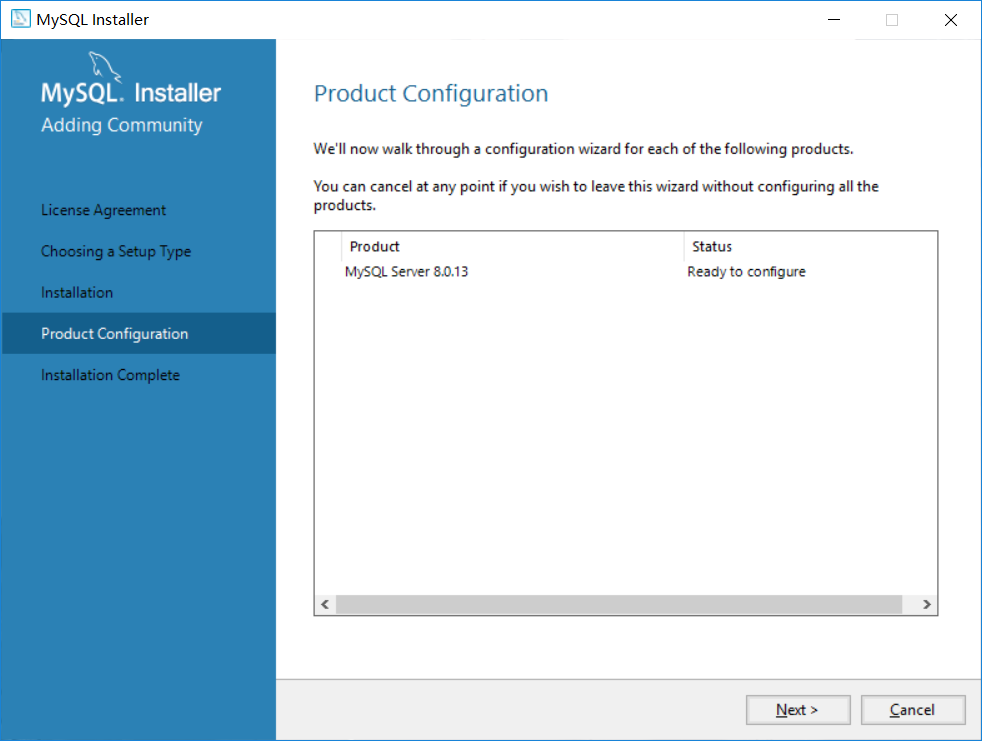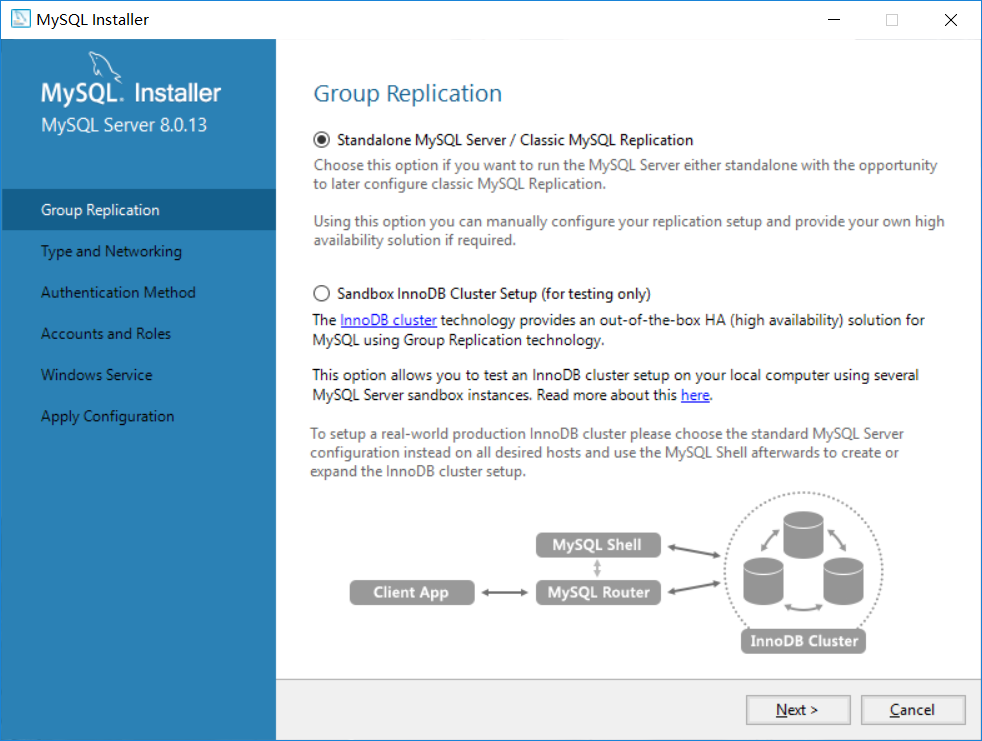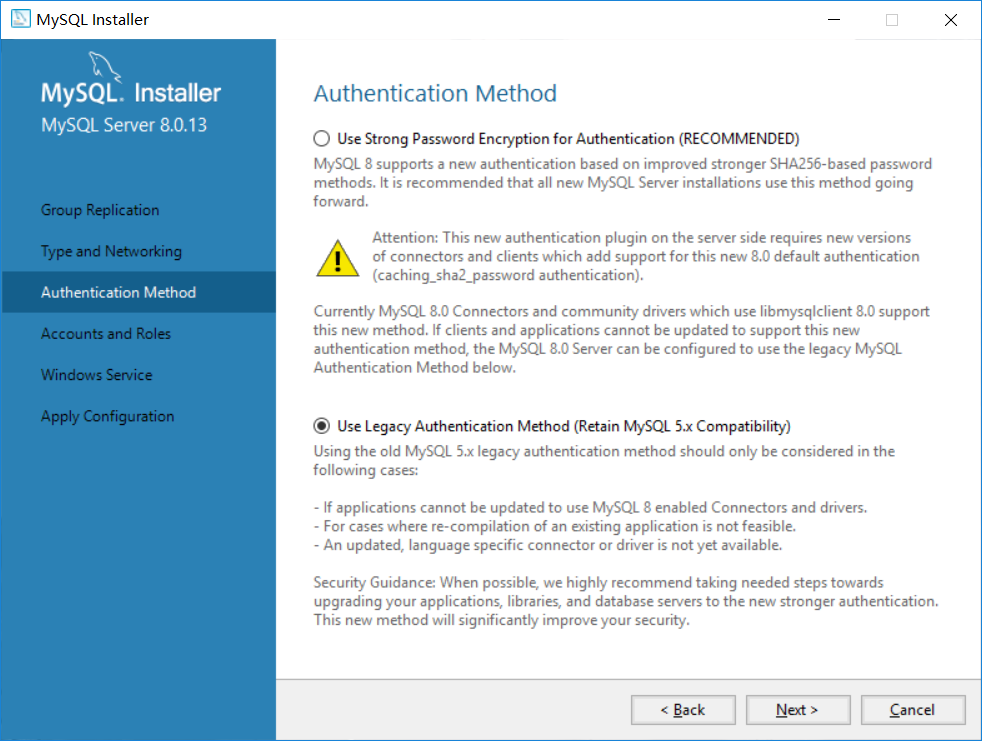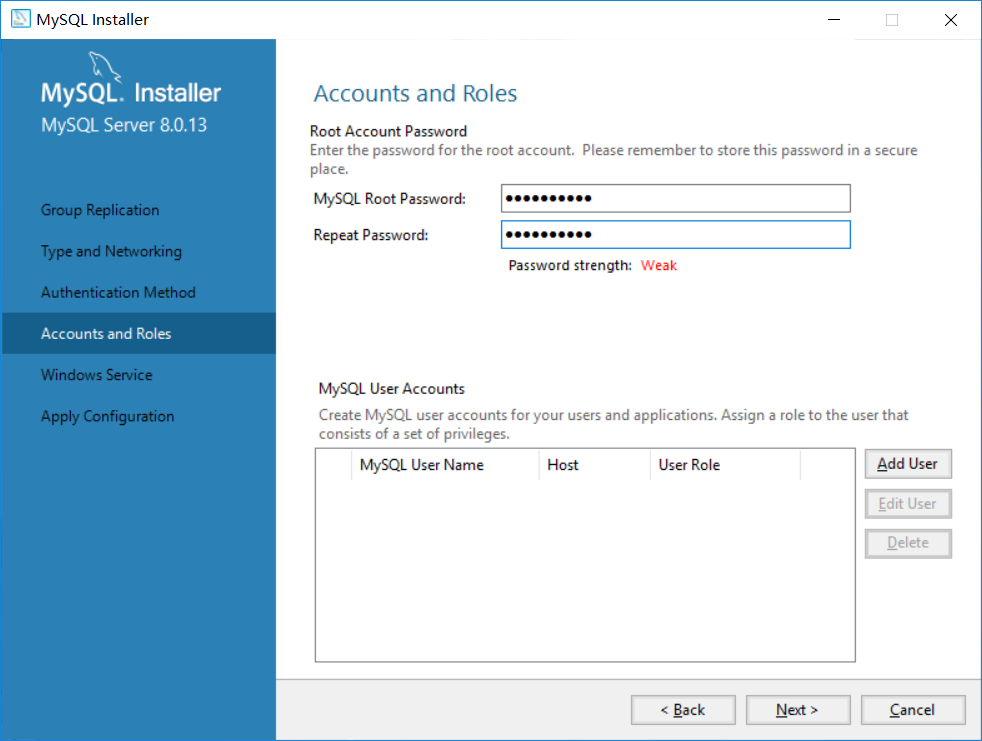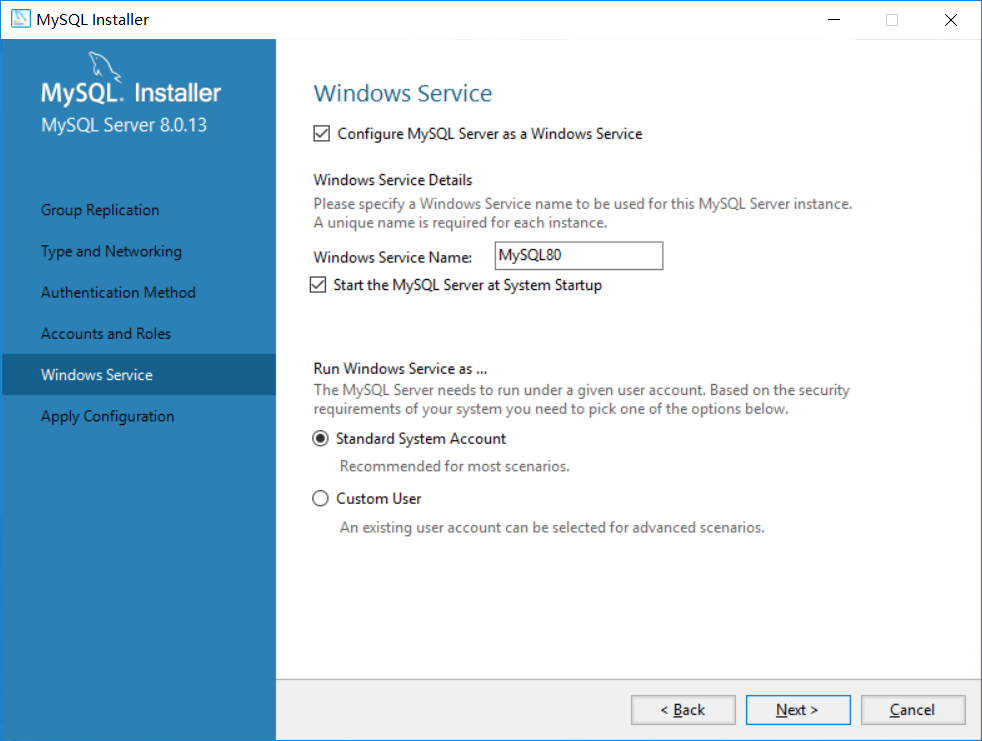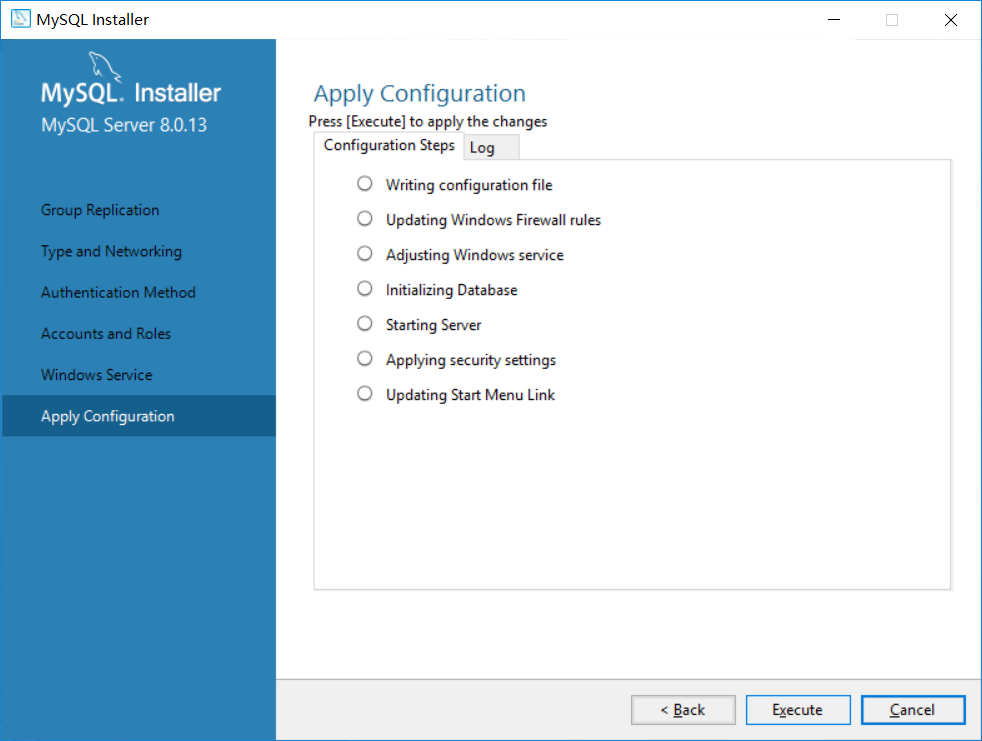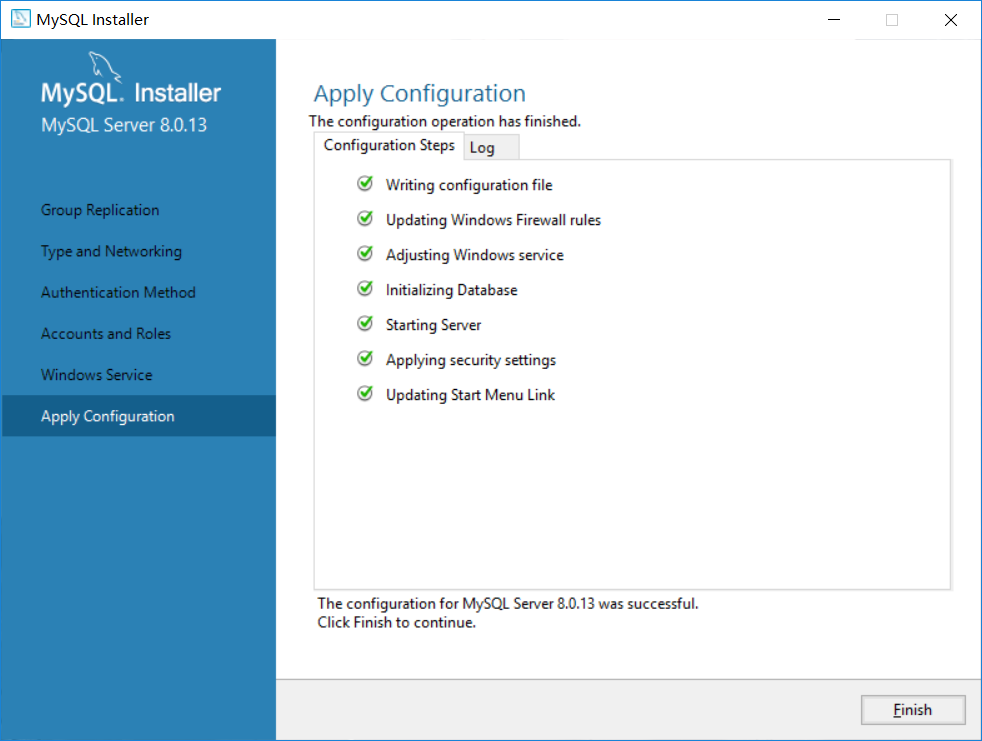目录
安装详细过程
移动MySQL到其他盘
安装失败的一些解决方法
一、安装详细过程
MySQL默认安装在“C:Program Files”目录下。普通使用只安装MySQL Server就足够了,大小为416M。如果不想装在C盘,也可以安装完成之后再将其移动到其他盘。
1.接受许可,点击Next
2.选择安装功能,推荐选择Server only,点击Next
3.下载并安装MySQL Server,点击Execute
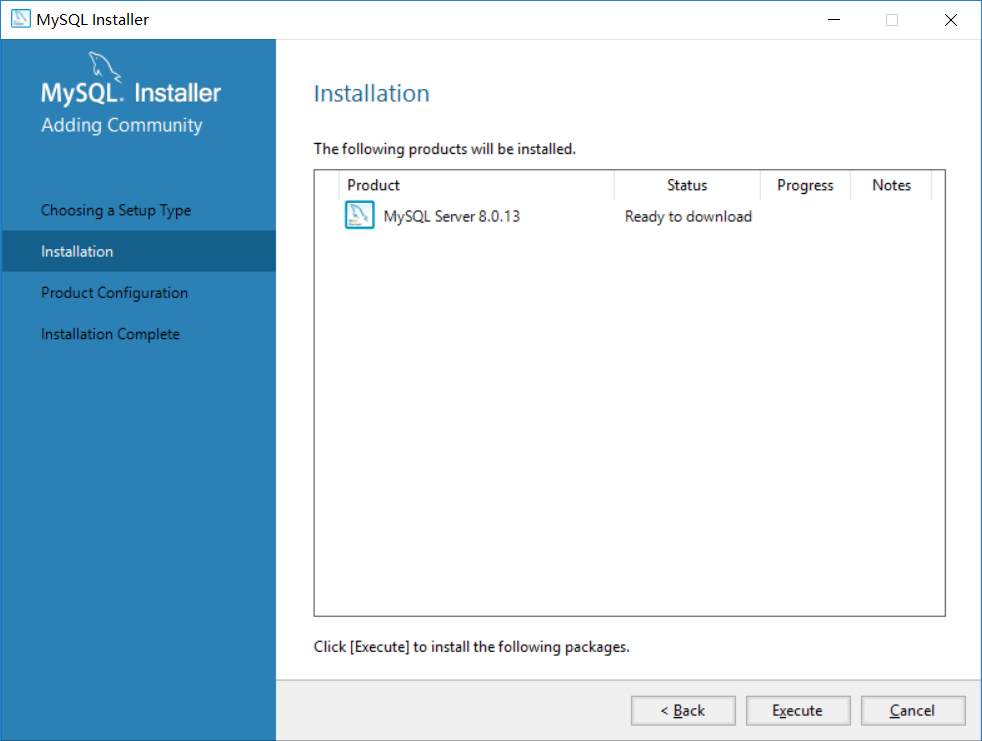
下载并安装成功。点击Next
点击Next
4.我也不知道这一步干啥的,不要乱动直接点击Next
5.设置端口等信息,默认的就可以,点击Next
6.设置密码加密方式,默认是选择的第一项。因为PHP和老版本的Navicat无法连接第一种加密方式(caching_sha2_password)的MySQL,所以我选择了第二种加密方式(mysql_native_password)。点击Next
7.设置密码,如果未添加用户,则默认用户名为root。两次密码必须一致,不用管密码强度提示,你输入什么它都提示密码弱。点击Next
8.设置服务等,默认的就可以。点击Next
9.应用配置。点击Execute
配置应用完成。点击Finish
点击Next
10.安装完成。点击Finish
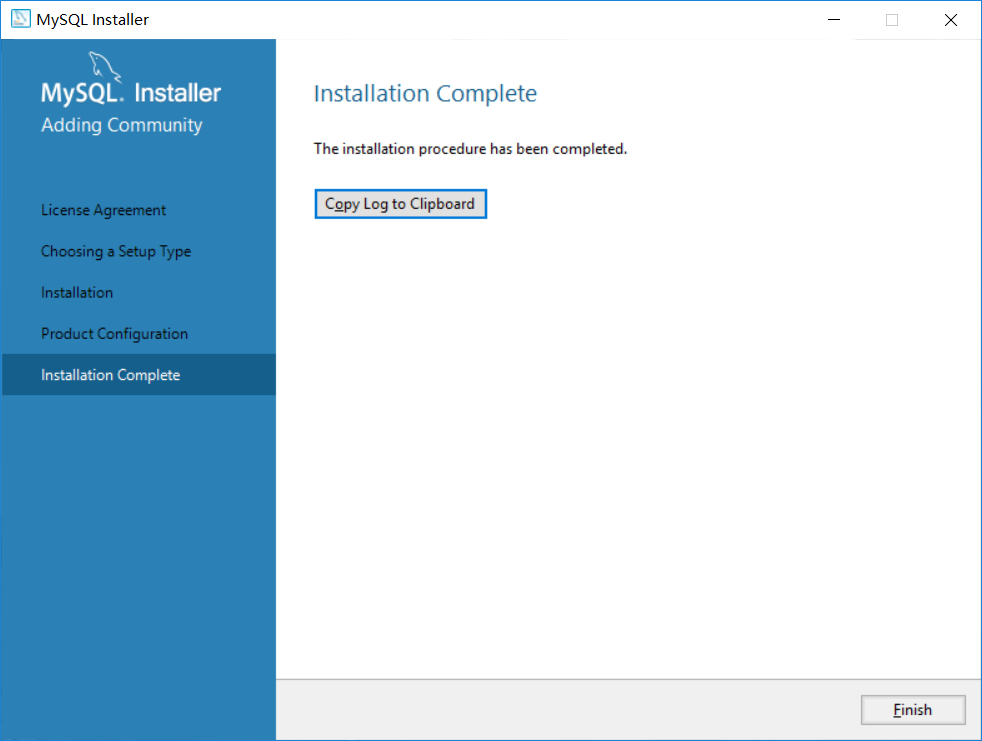
二、将MySQL移动到其他盘
如果不想将MySQL安装在C盘,可以安装完成后再移动到其他盘。这部分等我试试再写。
试了一次,还是拉倒吧,移动了之后好多设置难以手动调整,没办法只能卸载又重装了一遍。还是让它在C盘好好待着吧,反正也就400多M。
三、一些安装失败的解决办法
我安装时是一遍过的,没有出现任何问题,但是有几个同学安装时出现了一些错误,可以参考以下方法解决。
1.将MySQL完整的卸载后再重新安装。
也可以使用Total Uninstall软件或IObit Uninstall软件卸载,网上应该都能找到。
2.在Initializing Database一步卡住
mysql8.0.15安装过程中卡在Initializing Database中并报错
3.在start service一步卡住
安装MySQL在最后的start service停住了解决方法
或者手动开启服务:win+R键——输入services.msc——下拉找到MySQL80服务并手动开启
或者在windows设置里切换到开发者模式:打开设置——更新和安全——开发者选项——开发人员模式——是——重启电脑——完整卸载MySQL——重新安装